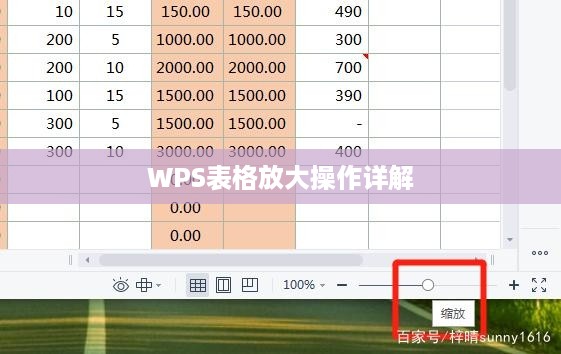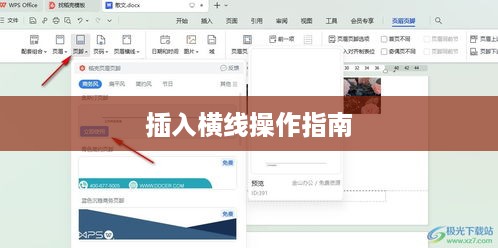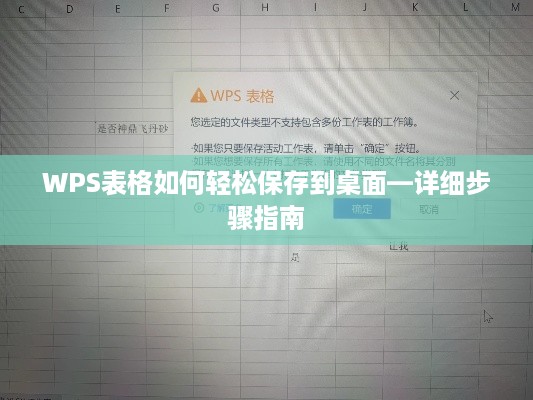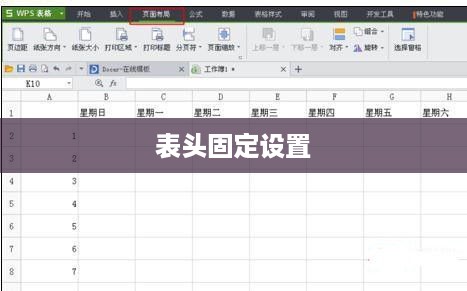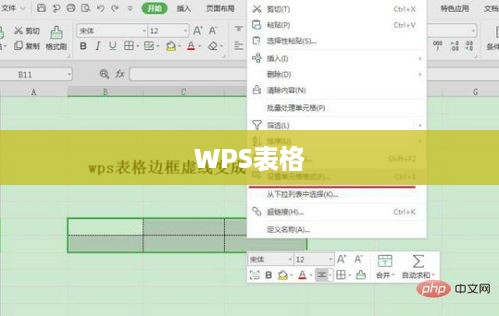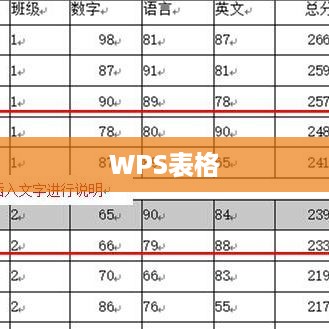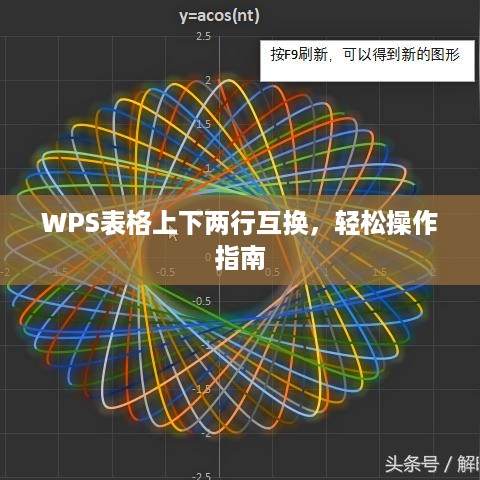WPS表格自动换行设置详解:轻松调整单元格内容格式,确保数据展示完整,通过简单步骤启用自动换行功能,让文本在单元格内自动调整行高以适应内容,掌握这一技巧,有效提高表格可读性和数据呈现效果,本文详细讲解设置步骤,助你轻松应对表格编辑挑战。
WPS表格作为WPS Office套件的重要组成部分,以其强大的电子表格制作功能被广泛应用于数据处理、报表制作等领域,在使用过程中,针对单元格内容过长导致数据显示不全的问题,掌握如何设置WPS表格的自动换行功能显得尤为重要,本文将全面介绍WPS表格的自动换行设置方法,帮助用户更好地使用这款软件。
WPS表格基本概述
WPS表格提供了丰富的电子表格制作功能,包括数据录入、公式运算、图表制作等,用户可以通过简单的操作,快速完成复杂的报表制作,在WPS表格中,单元格是数据存储的基本单位,我们可以通过设置单元格格式来实现数据的自动换行。
设置WPS表格自动换行
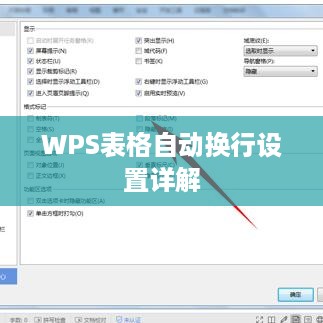
在WPS表格中,我们可以通过以下两种方法设置单元格内容的自动换行:
通过单元格格式设置自动换行
(1)选中需要设置自动换行的单元格或单元格区域。 (2)右击选中的单元格,选择“格式单元格”或“设置单元格格式”选项。 (3)在弹出的对话框中,选择“对齐”选项卡。 (4)勾选“自动换行”复选框。 (5)点击“确定”按钮,完成设置。
使用快捷键设置自动换行
除了通过单元格格式设置自动换行外,我们还可以利用快捷键“Alt+Enter”组合来实现快速设置,按下该组合键,即可将光标所在单元格的内容进行自动换行。
注意事项
在设置WPS表格自动换行时,需要注意以下几点:
- 确保选中的单元格或区域无误,在设置前请确认选中的是单个或多个连续的单元格。
- 注意文本长度,对于过长的内容,即使设置了自动换行也可能无法完全显示,此时可考虑调整列宽或字体大小以适应单元格宽度。
- 保留换行符,可在需要换行的位置通过输入“Alt+Enter”组合键手动添加换行符。
- 在合并单元格中设置自动换行时,需注意合并后的单元格宽度和高度。
- 保留原始数据格式,在设置自动换行时请确保不会破坏原始数据的格式和布局。
常见问题和解决方法
- 设置自动换行后,单元格内容仍然无法完全显示。 解答:检查列宽和字体大小是否合适,适当调整以适应单元格宽度,并确保已正确设置自动换行功能。
- 合并后的单元格无法正确显示自动换行。 解答:注意合并后的单元格尺寸,如有问题可取消合并后重新调整再合并,并设置自动换行功能。
- 设置的自动换行无法生效。 解答:确保选中正确的单元格或区域,并按上述步骤设置,如仍无法生效,可尝试重启WPS表格或检查软件版本。
掌握WPS表格的自动换行设置,将有助于提高办公效率,使报表制作和数据处理工作更加便捷。